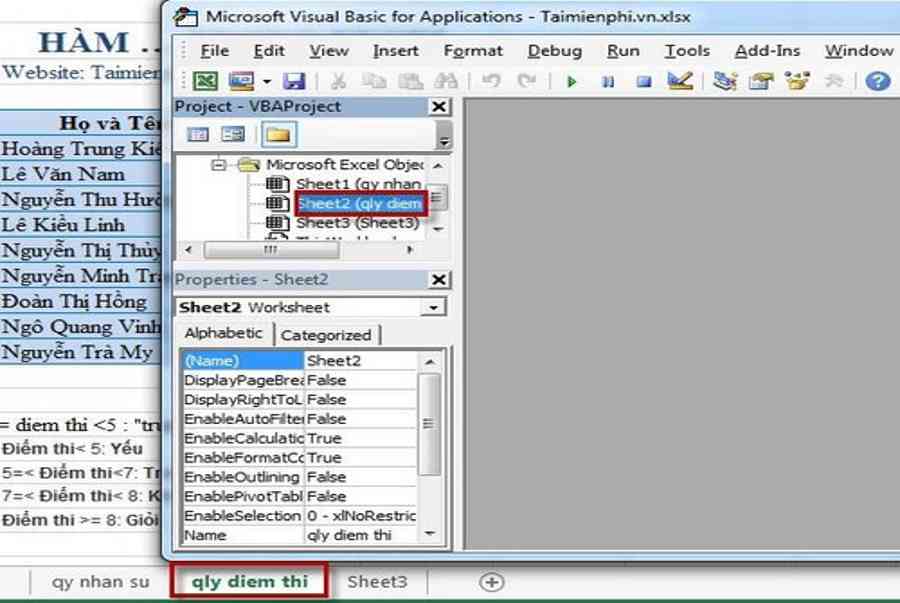
Khi gặp 1 File Excel đã được đặt Pass bạn có thể sử dụng phần mềm phá mật khẩu như CrackIt để phá pass hay Word and Excel password Recovery wizard để thực hiện chức năng tương tự. Tuy nhiên vẫn có cách để bạn phá Password của 1 Sheet nào đó trong File Excel mà không cần dùng tới phần mềm và cách đó thực sự là thủ thuật không thể bỏ qua mà chúng tôi sẽ hướng dẫn các bạn trong bài viết ngay sau đây.
 Sheet bấm: Ctrl + R để hiện các Sheet.
Sheet bấm: Ctrl + R để hiện các Sheet.
Chú ýNếu chưa thấy cácbấm:để hiện các Sheet.
Bạn click chuột vào Sheet muốn mở pass. Ví dụ tôi muốn mở pass Sheet “qly diem thi” và nó là Sheet thứ 2, tôi chọn Sheet 2 (qly diem thi).
 Bước 3. Copy mã phá passCác bạn copy đoạn mã dưới đây để thực thi phá Pass cho Sheet Excel của mình .
Bước 3. Copy mã phá passCác bạn copy đoạn mã dưới đây để thực thi phá Pass cho Sheet Excel của mình .
| Sub PasswordBreaker ( ) If ActiveSheet. ProtectContents = False Then MsgBox ” Sheet ” ” và ActiveSheet. Name và ” ” is unprotected ! “, vbInformationElse If MsgBox ( ” Sheet ” ” và ActiveSheet. Name và ” ” is protected, do you want to unprotect it ? “, _ vbYesNo + vbQuestion, ” Unprotect Active Sheet ” ) = vbNo Then Exit Sub Dim i As Integer, j As Integer, k As Integer Dim l As Integer, m As Integer, n As Integer Dim i1 As Integer, i2 As Integer, i3 As Integer Dim i4 As Integer, i5 As Integer, i6 As Integer On Error Resume Next For i = 65 To 66 : For j = 65 To 66 : For k = 65 To 66 For l = 65 To 66 : For m = 65 To 66 : For i1 = 65 To 66 For i2 = 65 To 66 : For i3 = 65 To 66 : For i4 = 65 To 66 For i5 = 65 To 66 : For i6 = 65 To 66 : For n = 32 To 126 ActiveSheet. Unprotect Chr ( i ) và Chr ( j ) và Chr ( k ) và _ Chr ( l ) và Chr ( m ) và Chr ( i1 ) và Chr ( i2 ) và Chr ( i3 ) và _ Chr ( i4 ) và Chr ( i5 ) và Chr ( i6 ) và Chr ( n ) Next : Next : Next : Next : Next : Next Next : Next : Next : Next : Next : Next If ActiveSheet. ProtectContents = False Then MsgBox ” Sheet ” ” và ActiveSheet. Name và ” ” is unprotected ! “, vbInformationEnd IfEnd Sub |
Sau khi Copy đoạn mã bạn dán chúng vào Visual Basic Editor. Từ menu Run =>Run Sub/UserForm (hoặc nhấn F5) để chạy lệnh.
 Hướng dẫn phá pass Excel nhanh gọn
Hướng dẫn phá pass Excel nhanh gọn
Bước 4. Xác nhận xóa pass.Sau khi các bạn chạy đoạn mã đó xong máy tính sẽ yêu cầu bạn phải xác nhận. Nếu không có gì nhầm lẫn hay sai xót gì bạn nhấn YES để xác nhận

2. Phá gỡ mật khẩu file Excel bằng phần mềm iSumsoft Excel Password Refixer
Bước 1: Tải phần mềm iSumsoft Excel Password Refixer về máy tính TẠI ĐÂY sau đó tiến hành cài đặt như bình thường
Bước 2: Khởi động phần mềm và thêm file Excel cần phá mật khẩu vào bằng cách click vào Open => duyệt đến file Excel
Bước 3: Tiếp theo bạn chọn phương thức phá pass file Excel (Type of Attack), có 4 phương thức
Phương thức Brute-Force
Bạn sẽ sử dụng phương pháp Brute-Force nếu bạn trọn vẹn không biết chút gì về mật khẩu file Excel, phương pháp này sẽ thử tổng thể những năng lực phối hợp hoàn toàn có thể xảy ra để Phục hồi lại mật khẩu. Tuy nhiên bạn sẽ cần thiết lập khoanh vùng phạm vi ( range ) và độ dài ( length ) của mật khẩu để tăng năng lực Phục hồi mật khẩu .
Phương thức Mask
Bạn sử dụng phương pháp nếu như bạn hoàn toàn có thể nhớ một vài ký tự của mật khẩu. bạn thiết lập khoanh vùng phạm vi và độ dài mật khẩu cho phương pháp, sau đó chọn Mask để chỉ định mật khẩu, sử dụng hình tượng ” ? ” thay thế sửa chữa bằng ký tự bạn không biết .
Phương thức Dictionary
Nếu bạn đã từng ghi chú mật khẩu của mình trên một tài liệu nào đó nhưng không nhớ nó là mật khẩu nào thì hoàn toàn có thể sử dụng phương pháp này, phương pháp này sẽ nhanh gọn lấy lại mật khẩu cho bạn .Xem thêm : Hình Ảnh Background Đẹp – 41 1000 Mẫu Background Powpoint Đẹp Nhất Ý Tưởng
Phương thức Smart
Nếu bạn đặt một mật khẩu quá phức tạp mà không hề nhớ được bất kể điều gì về mật khẩu thì đây sẽ là một phương pháp tiến công mà bạn nên sử dụng . Bước 4 : Phá mật khẩu file Excel
Bước 4 : Phá mật khẩu file Excel
– Các bạn click vào nút Start để bắt đầu, hệ thống sẽ tiến hành khôi phục mật khẩu cho bạn, thời gian hoàn thành sẽ phụ thuộc vào độ khó của mật khẩu
– Sau khi hoàn thành xong mạng lưới hệ thống sẽ thông tin mật khẩu cho bạn, bạn chỉ cần copy và lưu lại để mở file Excel của mình là được
3. Phá gỡ mật khẩu file Excel bằng phần mềm iSumsoft Excel Password Remover
Nếu bạn muốn xóa trọn vẹn mật khẩu của file Excel thì đây sẽ là một ứng dụng dành cho bạn. Phần mềm chỉ tương hỗ những dạng file Excel *. xls
Bước 1: Tải phần mềm iSumsoft Excel Password Remover về máy tính TẠI ĐÂY, sau đó cài đặt phần mềm như bình thường
Bước 2: Click vào Open để mở file Excel cần phá pass
Bước 3: CLick vào Remove Password để tiến hành phá pass file Excel
Bước 4: Sau khi tiến trình hoàn tất bạn có thể sử dụng file Excel bình thường
Phá pass Excel bằng Crackit (Update)Crackit là công cụ giúp người dùng phá pass Excel không chính thống, công cụ này hoạt động khá hiệu quả nhưng điểm yếu của Crackit chính là thời gian lâu lại hỗ trợ ít phương thức và nhất là chỉ hỗ trợ Excel 97 – 2003 mà thôi. Tuy vậy Crackit vẫn rất đáng thử nếu file của bạn nằm trong khả năng có thể của Crackit.>> TảiCrackit tại đây.Bước 1: Giả dụ chúng ta có một file Excel bị khóa ở ngoài (không phải sheet) và nhập mật khẩu thế nào cũng không đúng.






 file Excel đó thuộc định dạng file XSL thì hãy tải ngay Crackit ở trên về, chỉ cần giải nén và không cần đến thiết lập công cụ này đâu. Bước 2 : Bạn mở Crackit ra dưới quyền Admin bằng cách chọn Run as Administrator. Bước 3 : Giao diện Crackit hiện lên, tại đây chỉ có 4 giao thức mà công cụ này tương hỗ. Nếu không nhớ được mật khẩu bạn đã đặt là gì thì cách ốt nhất là lựa chọn giao thức số 3 hoặc 4 rồi nhấn Browse. Bước 4 : Tiếp đó tất cả chúng ta thực thi chọn file, như đã nói Crackit chỉ tương hỗ XLS mà thôi, điều đáng quá bất ngờ là Crackit tương hỗ cả file DOC nên tất cả chúng ta hoàn toàn có thể vận dụng cho những file Word. Bước 5 : Sau khi việc lựa chọn file và giao thức hoàn tất, để khởi đầu quy trình pahs mật khẩu Excel tất cả chúng ta chọn bẻ khóa nó. Quá trình chạy nhanh hay chậm trọn vẹn nhờ vào vào độ dài mật khẩu, độ phức tạp của file .
file Excel đó thuộc định dạng file XSL thì hãy tải ngay Crackit ở trên về, chỉ cần giải nén và không cần đến thiết lập công cụ này đâu. Bước 2 : Bạn mở Crackit ra dưới quyền Admin bằng cách chọn Run as Administrator. Bước 3 : Giao diện Crackit hiện lên, tại đây chỉ có 4 giao thức mà công cụ này tương hỗ. Nếu không nhớ được mật khẩu bạn đã đặt là gì thì cách ốt nhất là lựa chọn giao thức số 3 hoặc 4 rồi nhấn Browse. Bước 4 : Tiếp đó tất cả chúng ta thực thi chọn file, như đã nói Crackit chỉ tương hỗ XLS mà thôi, điều đáng quá bất ngờ là Crackit tương hỗ cả file DOC nên tất cả chúng ta hoàn toàn có thể vận dụng cho những file Word. Bước 5 : Sau khi việc lựa chọn file và giao thức hoàn tất, để khởi đầu quy trình pahs mật khẩu Excel tất cả chúng ta chọn bẻ khóa nó. Quá trình chạy nhanh hay chậm trọn vẹn nhờ vào vào độ dài mật khẩu, độ phức tạp của file .
https://final-blade.com/pha-pass-excel-khong-can-phan-mem-3851n.aspx Quá trình phá pass excel diễn ra, bạn chờ một chút cho tới khi hệ thống thông báo dạng: Sheet “tên file” is unprotected là file của bạn đã được phá Password Sheet Excel thành công. Đây là một cách giúp bạn nhanh chóng phá pass bất kì 1 Sheet nào trong Excel, trong trường hợp các bạn muốn gỡ cho toàn bộ file bạn thực hiện cách khác. Việc đặt mật khẩu file Excel nhằm đảm bảo an toàn cho dữ liệu tuy nhiên chúng cũng gây ra những bất tiện và phiền phức không đáng có khi người dùng quên chúng. Vì vậy bạn đọc hãy nên cân nhắc hoặc lưu mật khẩu vào một nơi an toàn dễ nhớ nhé.
Source: https://final-blade.com
Category: Kiến thức Internet